文档纸张方向怎么单独设置成横向 Word如何设置一页纸张方向为横向
更新时间:2024-03-02 13:56:01作者:xtyang
在日常的办公工作中,我们经常会遇到需要将文档的纸张方向设置为横向的情况,无论是制作横向排列的表格还是展示宽度较大的图片,正确设置纸张方向都能够提高文件的可读性和美观度。在使用Microsoft Word处理文件时,设置一页纸张方向为横向非常简单。只需打开Word文档,点击页面布局选项卡中的页面设置按钮,然后在弹出的对话框中选择纸张选项卡,最后选择横向选项即可。这样一来我们就能够轻松地单独设置文档的纸张方向为横向,以满足不同的排版需求。
具体方法:
1.打开Word,选择页面布局标签。
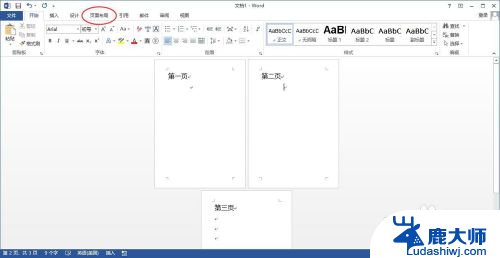
2.将光标放置于第二页中,点击页面布局标签页中,页面设置右下角的小箭头。
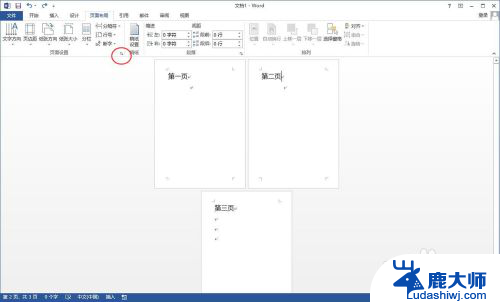
3.弹出页面设置对话框,在页面设置对话框中选中纸张方向为横向。然后在应用于下拉选择插入点之后。
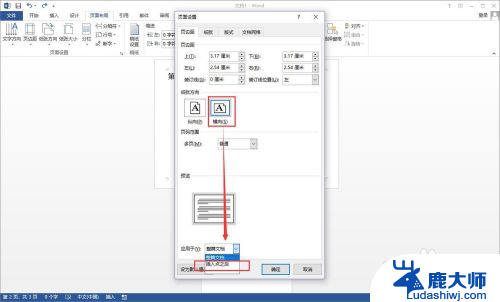
4.点击确定以后,可见第二页和第三页都变为横向了。
将光标放置于第三页中,再次点击页面布局标签页中。页面设置右下角的小箭头。
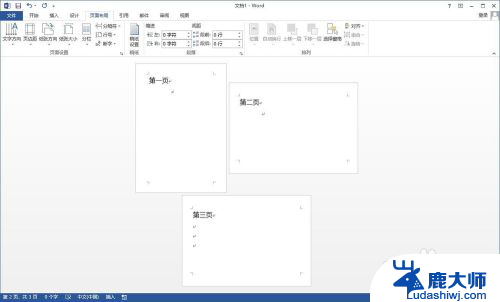
5.弹出页面设置对话框,在页面设置对话框中选中纸张方向为纵向。然后在应用于下拉选择插入点之后。
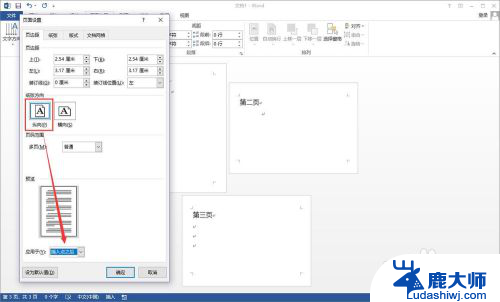
6.点击确定,可见已将第二页纸张方向设置为横向,第一页和第三页依旧为纵向。
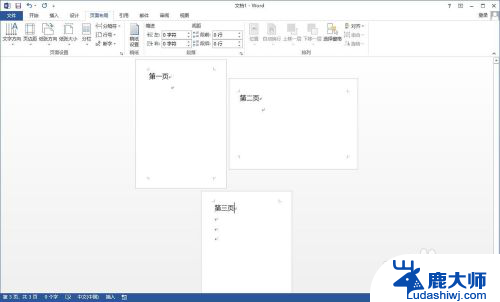
以上就是如何单独设置文档纸张方向为横向的全部内容,如果有不清楚的用户,可以参考以上小编的步骤进行操作,希望对大家有所帮助。
文档纸张方向怎么单独设置成横向 Word如何设置一页纸张方向为横向相关教程
- wps单页如何横向 wps单页如何实现横向排版
- wps如何把文字调成横向 wps文字如何调整为横向排列
- wps设置单元格字体方向为垂直方向 如何将wps表格单元格字体方向设置为垂直方向
- wps如何横着页面 wps如何设置横向页面
- wps如何换成横向 wps如何实现横向排版
- wps怎样将字打在横版纸张上 wps如何在横版纸张上编辑文字
- wps怎么把复制的表格变成横向表格 wps如何将复制的表格转换为横向表格
- wps怎样整体缩小或加大横向单元格的间距 wps表格怎样整体缩小或加大横向单元格的间距
- wps自定义动画的方向 wps自定义动画的方向设置方法
- wps纵向怎么设置 wps纵向打印设置步骤
- 笔记本电脑怎样设置密码开机密码 如何在电脑上设置开机密码
- 笔记本键盘不能输入任何东西 笔记本键盘无法输入字
- 苹果手机如何共享网络给电脑 苹果手机网络分享到台式机的教程
- 钉钉截图快捷键设置 电脑钉钉截图快捷键设置方法
- wifi有网但是电脑连不上网 电脑连接WIFI无法浏览网页怎么解决
- 适配器电脑怎么连 蓝牙适配器连接电脑步骤
电脑教程推荐